選択して移動、選択して回転ツールでオブジェクトが移動できなくなってしまう現象と対象法を紹介します。
ビューポートでオブジェクトを選択します。ツールバーの[選択して移動](Select And Move)ツールを選択してオブジェクトをドラッグして移動します。
ドラッグしてもオブジェクトが移動できず、軸の矢印の部分のみが移動してしまいます。
よく見ると、軸の部分の表示が通常時と若干違っています。
こちらがオブジェクトを移動できない状態。
こちらがオブジェクトを移動できる状態。
オブジェクトの中心軸を移動するモードになってしまっているため、移動や回転でオブジェクトの座標系の移動になってしまっているためです。
[Insert]キーを押します。オブジェクトを選択して、下図の表示になっていればオブジェクトを移動できます。
オブジェクトを選択した状態で、メインウィンドウ右側のコマンドパネルで、[階層]のタブをクリックして選択します。
[基点]のボタンをクリックして選択します。下図の画面が表示されます。オブジェクトを移動できない場合は、[基点調整]パネルの[移動/回転/スケール]のグループの
[基点にのみ影響]のボタンが青色になっており有効になっています。[基点にのみ影響]のボタンをクリックして解除します。
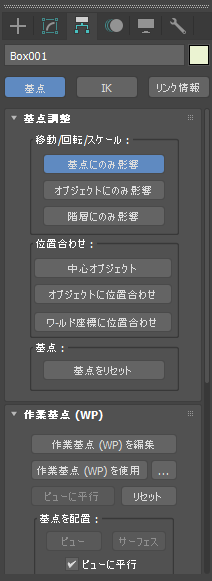
ビューポートに戻り、[選択して移動](Select And Move)、[選択して回転](Select and Rotate) ツールでオブジェクトが移動できるようになったか確認します。
アプリケーションを終了して再起動する方法もあります。(原因がわからないうちはこの方法で対処できます。)

